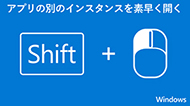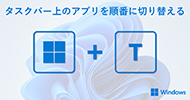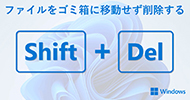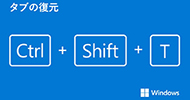「Windows 10/11」のお役立ちTips、人気のショートカットと操作テク、トップ10
ショートカットや操作テクニックを覚えることで作業効率がぐんと上がることがある。「Windows 10」「Windows 11」に関する人気のテクニックを紹介する。
ショートカットキーやちょっとした操作テクニックによって作業効率が上がるところが、オフィスソフトの面白く、奥深いところでもある。
日本マイクロソフトの春日井 良隆氏は、2022年に同社のTwitter公式アカウントでつぶやいた「Windows OS」に関する投稿の中で、人気のTipsトップ10を発表した。「Windows 10」や「Windows 11」で使えるTipsをランキング形式で紹介する。
10位〜6位:ついやりがちな「うっかり」をカバーする操作も
10位:アプリのインスタンスを開く(Shift + 左クリック)
エクスプローラーを開いている状態でタスクバーのエクスプローラーアイコンをShiftキーを押しながらマウスの左ボタンをクリックすることで、もう1つウィンドウを開くことができる。
9位:タスクバーのアプリ選択(Windowsキー + T)
タスクバーに並んでいるアプリを順に選択できる。文字を入力しながら参考資料を開きたい時などに便利なショートカットキーだ。
8位:ファイルの完全削除(Shift + Del)
ファイルやフォルダをごみ箱に移動せずに、完全に削除できる。
7位:スマホ連携によるPCの自動ロック
スマートフォンをWindows PCとペアリングしておけば、スマートフォンがBluetoothカバー範囲から外れると同時にPCが自動的にロックされる。
6位:ファイルのプロパティ表示(Alt + 左ダブルクリック)
「Alt」キーを押しながらマウスの左ボタンをダブルクリックすることで、ファイルサイズや作成日時、更新日時、アクセス日時などが簡単に参照可能。
うっかり離席してPCのロックし忘れを防ぐ機能として便利なのが、7位の離席時の自動ロック機能だ。設定画面でBluetoothデバイス(スマホ)をペアリングしておき、設定メニューの「アカウント」から「サインインオプション」を選択し、「動的ロック」機能をONにする(「その場にいないときにWindowsでデバイスを自動的にロックすることを許可する」チェックボックスをクリックする)と、この機能が設定できる。
9位のショートカットキーは、よく使うアプリをタスクバーに並べておくと、ショートカットキーですぐに起動できる。「Windowsキー + 2」や「Windowsキー + 3」と数字キーを使った選択も可能だ。
5位〜1位:入力切替、ブラウザタブの復元がトップ3に
5位:付箋アプリ
「Windows 10」や「Windows 11」に標準搭載の付箋アプリは、デスクトップに固定して表示できるメモアプリだ。メモの内容は自動的に保存されるため、間違えてアプリを閉じても内容が消える心配はない。
4位:エクスプローラーの操作(Alt + 矢印キー)
エクスプローラーを開いている状態で「Alt + ↑」で親フォルダに移動でき、「Alt + ←」で前のフォルダに移動、「Alt + →」で次のフォルダに移動できる。
3位:半角スペースの入力(全角入力時にShift + Space)
入力切り替えをしなくても、「Shift + Space」で半角スペースが入力できる。
2位:Wi-Fiのパスワード表示
Wi-Fiのパスワードを忘れても、Wi-Fiに接続している他のPCでパスワードを確認できる。「ネットワークと共有センター画面(Windows11ではコントロールパネルから「ネットワークとインターネットと共有センター」)からWi-Fiネットワークの名前を選び、「Wi-Fiの状態」で「ワイヤレスのプロパティ」「ワイヤレス ネットワークのプロパティ」で「セキュリティ」タブを選択し、「パスワードの文字を表示する」のチェックボックスをオンにすると「ネットワーク セキュリティ キー」ボックスにパスワードが表示される。
1位:ブラウザタブの復元(Ctrl + Shift + T)
Webサイトを閲覧中に、まだ見終わっていないWebブラウザのタブをうっかり閉じてしたった時に使えるショートカットキーだ。「Ctrl + Shift + T」で直前に閉じたタブを復元できる。
本稿は、オンラインイベント「Microsoft 365 & Teams Day 2023」(主催:日本マイクロソフト)のセッション「Microsoft 365 Apps ティップス&テクニック 生放送!」で紹介された内容を編集部で再構成したもの。
Copyright © ITmedia, Inc. All Rights Reserved.
関連記事
 「Windows 11」のガイドブック 業務利用で知っておくべき6つの要所
「Windows 11」のガイドブック 業務利用で知っておくべき6つの要所
リリースされたばかりの「Windows 11」。既存システム、アプリの互換性や影響範囲が未知数で、業務で使われるまでにはもう少し時間を要するだろう。本特集では、Windows 11を業務で利用する場合の注意点などを解説する。 IT資産管理ツールの3つの機能で考える「Windows 11」移行計画ガイド
IT資産管理ツールの3つの機能で考える「Windows 11」移行計画ガイド
Windows 11がリリースされたものの、既存環境への適合性に不安があり、足踏み状態が続く。Windows 10のサポートは2025年10月までは続くが、やがては移行を迫られる時がやってくる。その時に備えて、移行前と移行後でやるべきことを整理し、IT資産管理ツールを使った移行の進め方を解説する。